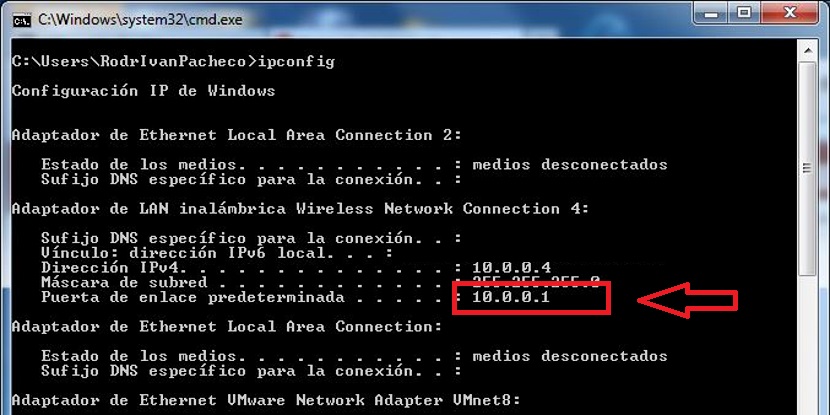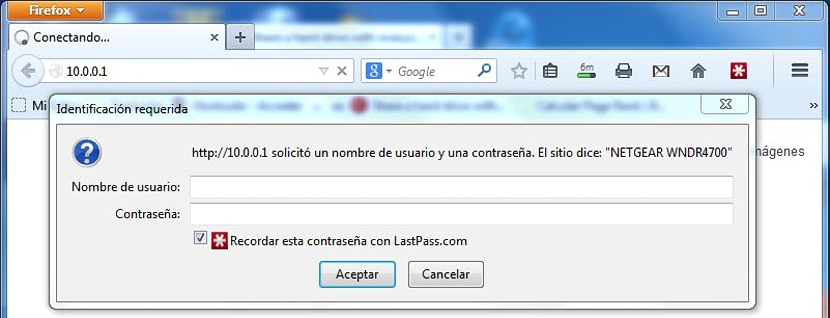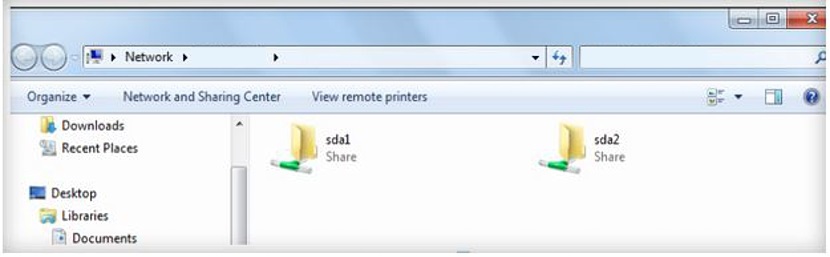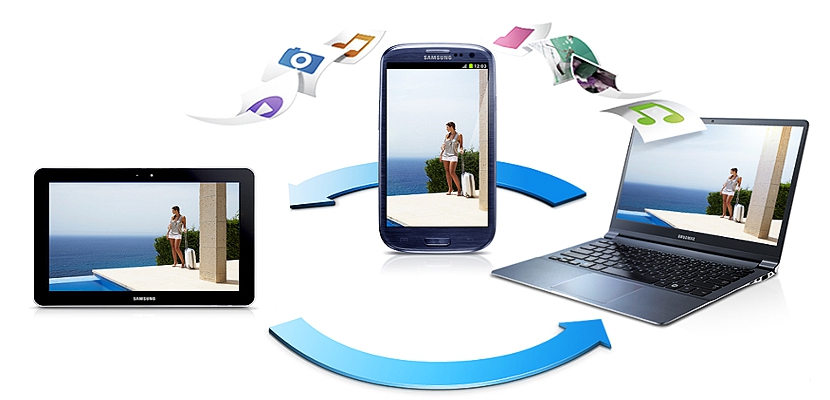
Det er nok at have en mobiltelefon med Wi-Fi-forbindelse, så vi kan dele oplysningerne på en af enhederne med en helt anden. For eksempel, hvis vi også har en personlig computer (i de bedste tilfælde en bærbar computer), på en meget nem og enkel måde har vi muligheden for gennemgå filer fra et eller andet miljø hvis vi overholder visse regler og foranstaltninger.
Vi vil nævne nogle af dem nedenfor, selvom der kunne være visse uforeneligheder på grund af begrænsninger, der muligvis er blevet placeret på en router. Under alle omstændigheder nævner vi den generelle procedure for at kunne dele eller gennemgå filer fra en mobiltelefon til en personlig computer (eller omvendt), kun ved hjælp af vores Wi-Fi-internetforbindelse, der ikke kræver nogen anden type tredjepartsapplikationer, men snarere noget tid og lidt kreativitet.
Tidligere trin inden deling af filer via Wi-Fi
Som vi foreslår øverst, er det nødvendigt at tage højde for visse aspekter, der er meget vigtige for at denne deling af filer (eller elementer) bliver mulig. Vi vil nævne nogle af dem nedenfor, selvom der altid vil være et par yderligere elementer, der skal implementeres, hvilket afhænger af, hvad hver bruger har:
- Vi har brug for en Wi-Fi-forbindelse for at dele.
- En mobiltelefon, der nemt kan oprette forbindelse til Wi-Fi-netværket.
- En personlig computer med Wi-Fi-forbindelse.
- En trådløs router.
Nå, hvert af disse elementer, som vi har nævnt, er grundlæggende og uundværlige for at kunne opfylde vores mål; De er nu let tilgængelige, selvom hvis den mobile enhed (telefon eller tablet) har ikke Wi-Fi-forbindelse og har snarere Bluetooth, dette vil ikke hjælpe os med det, vi vil angive nedenfor.
Hvis vi har flere internetkonti, skal vi definere, hvilken af dem der er den, vi skal bruge til at oprette forbindelse til vores computere. Det tilrådes at prøve at vælge den, der giver os en større båndbredde, selvom dette aspekt ikke er vigtigt, men det er værd at tage det i betragtning for undgå en form for ustabilitet eller overbelastning i netværket. Både mobiltelefonen og den personlige computer (bærbar eller stationær) skal oprette forbindelse til den samme Wi-Fi, hvilket betyder, at kontoen nødvendigvis skal indtastes med de respektive legitimationsoplysninger (brugernavn og adgangskode).
Når dette er gjort, skal vi synkroniser vores udstyr med en unik IP-adresse. Vi finder det (i de fleste tilfælde) bag på routeren, selvom hvis de nævnte data ikke er til stede, skulle vi kun ringe til tjenesteudbyderen, som måske gav os det nævnte tilbehør. Under alle omstændigheder og med det formål at gøre tingene lettere, kan du også bruge et simpelt værktøj i Windows (det fungerer ikke for andre platforme), hvilket foreslår følgende trin:
- Brug tastaturgenvejen Win + R
- Skriv i rummet: cmd
- Tryk på tasten Indtast
- At skrive: ipconfig
- Tryk på tasten igen. Indtast
Når vi er gået frem på denne måde i "kommandoterminalvinduet", skal vi finde den IP-adresse, der generelt vises som data, i valg af "Standard gateway"; Det er den IP-adresse, som vi skal skrive i internetbrowseren eller i filudforskeren.
Efter at have udført denne sidste opgave, vises et lille vindue, hvor det foreslås, at vi skriver netværksadgangsoplysningerne. Du kan også finde disse oplysninger bag på routeren, selvom dette vindue i de fleste tilfælde normalt ikke vises, fordi det samme trådløse netværk deles.
Nu vil du være i stand til at få adgang til de data, der er gemt på den mobile enhed fra din personlige computer, være i stand til at kopiere, slette, indsætte, flytte eller enhver anden opgave, du ønsker, med filerne gemt i dens interne hukommelse.
Proceduren kan variere afhængigt af den mobile enhed, vi bruger, da vi som et eksempel har foreslået en mobiltelefon og en Wi-Fi-harddisk, en Android TV-Box, blandt et par andre alternativer, muligvis også har været brugt, og proceduren skal tilpasses, som vi har foreslået til disse typer hold.